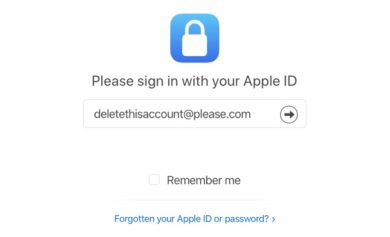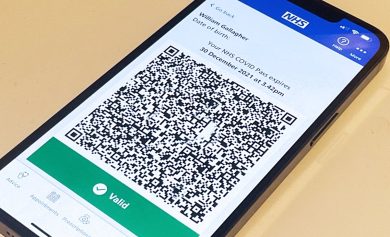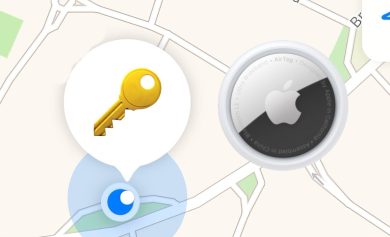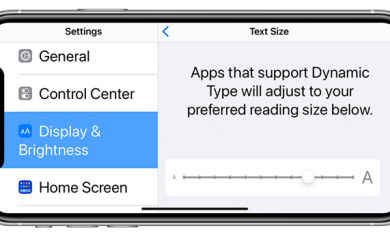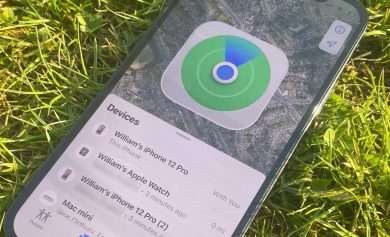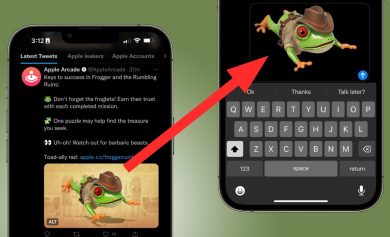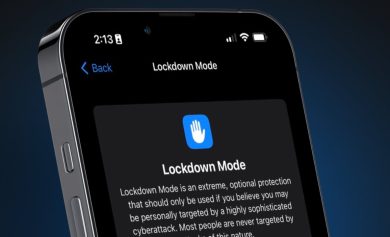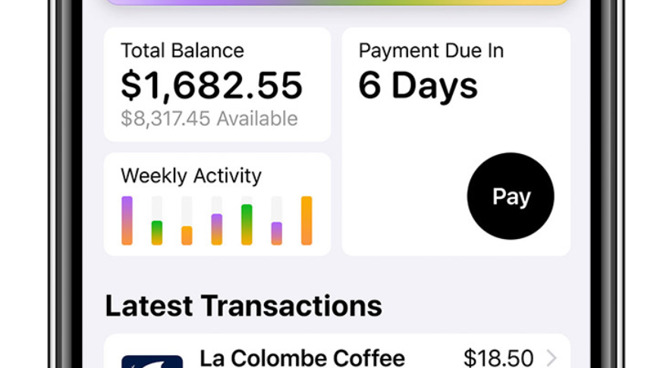
No es la mejor parte de tener una tarjeta de crédito, pero dado que tenemos que pagarlas, Apple ha hecho que el proceso sea notablemente rápido y fácil para los pagos con Apple Card.
Dale algo de crédito a Apple, por así decirlo. Mientras que la mayoría de las empresas parecen disfrazar las mejores formas de pagar sus tarjetas de crédito, Apple ha sido sincero con la forma de hacerlo. Y en concreto de cómo puedes hacerlo para que no pagues intereses.
Las reglas son las mismas que para cualquier otra tarjeta, pero Apple ha dejado el método particularmente claro. Al hacerlo, ha creado un sistema que lo alienta a evitar pagar tarifas o cargos.
Puede consultar su saldo pendiente en cualquier momento, puede realizar un pago único o puede programar un pago para que se realice más adelante. Todo se hace a través de la aplicación Wallet.
Sepa dónde está parado
Consulta tu saldo. Si abres Wallet en tu iPhone y tocas tarjeta de manzanaobtendrás un botón marcado Pagar.
Tan pronto como toques eso, serás llevado a un Elegir la cantidad pantalla que muestra su saldo como una cifra de texto en el centro de la pantalla y como un gráfico circular grande alrededor.
Dentro del círculo, recibirá un texto que le indicará el saldo total en la parte superior y luego el interés que pagará en la parte inferior.
Hay una línea muy clara que dice cuándo vencen los pagos, siempre al final del mes en curso, y debajo del círculo hay un consejo. Ese consejo cambia dependiendo de cómo toque y mantenga presionado el círculo y arrastre su control deslizante.
Si lo ha deslizado por completo, lo que significa que está pagando toda la tarjeta, entonces el círculo es verde, no hay cargos por intereses y puede tocar el botón Pagar ahora botón.
O mejor dicho, no hay cargos por intereses si paga el monto total antes de su vencimiento. El ciclo de facturación finaliza a las 23:55:59 del último día del mes, pero no lo presione.
Si no puede pagar el monto total aproximadamente un día antes de fin de mes, puede deslizar en sentido contrario a las agujas del reloj y, finalmente, el círculo se volverá rojo. Lo hace a su monto mínimo de reembolso, sea lo que sea. Así podrás ver rápidamente tanto lo que debes en total como también lo que tienes que pagar o no.
Paga después
El beneficio de hacer un pago único a Apple Card como este es que probablemente no podría ser más fácil, probablemente no podría ser más rápido y seguramente no podría ser más simple.
Sin embargo, el problema es que depende de que hagas esto. Recibes notificaciones que te lo recuerdan, pero aún así, si sigues postergándolo, llegará un día en el que no hayas pagado la tarjeta a tiempo.
Apple no le cobrará cargos por mora, como lo harían algunas tarjetas, pero el monto permanece en la tarjeta y usted paga intereses.
Para evitar esto, puede hacer una de dos cosas.
Primero, si lo pospone porque no tiene el dinero para pagar hoy, programe el pago para cuando le hayan pagado. Puede hacerlo como un pago único programado, lo que significa que le dice ahora que pague, mientras lo ha pensado, pero no sucederá hasta el día en que sepa que tendrá los fondos.
Abra la aplicación Wallet, toque tarjeta de manzanatocar Pagardeslice el círculo o la rueda hasta la cantidad que desea pagar y, a continuación, toque Paga después.
Luego se le solicita que ingrese una fecha y eso es todo, ya está.
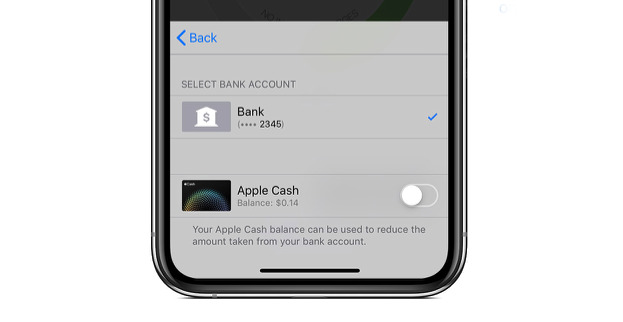
Hay una extraña limitación en esto. Cuando puede realizar un pago único regular utilizando su banco o una cuenta de Apple Cash configurada, un pago único programado solo se puede realizar a través de su cuenta bancaria.
Paga regularmente
Si Apple no logra hacernos más astutos financieramente, al menos todos deberíamos aprender una lección de Apple Card: debe pagar las tarjetas de crédito con regularidad. Preferiblemente, debe pagarlos por completo y con regularidad.
Con Apple Card, también puede configurar un pago regular recurrente. En la Cartera, toca tarjeta de manzana de nuevo, entonces el Más botón, un icono de puntos suspensivos en un círculo, y luego Pagos programados.
Tocar Continuar para confirmar que desea hacer esto, luego establezca la cantidad. puedes elegir Pagar mi cuentaque siempre pagará la totalidad del monto pendiente, o Pagar una cantidad diferente. Con eso, puede establecer un monto específico en dólares que desea pagar de forma automática y regular en la factura de su Apple Card.
Luego, debe decir si desea que esto se repita todos los meses y, específicamente, qué día del mes desea que suceda.
Personalización instantánea
Puede configurar pagos regulares en cualquier momento, y tampoco le impiden realizar pagos únicos ocasionales.
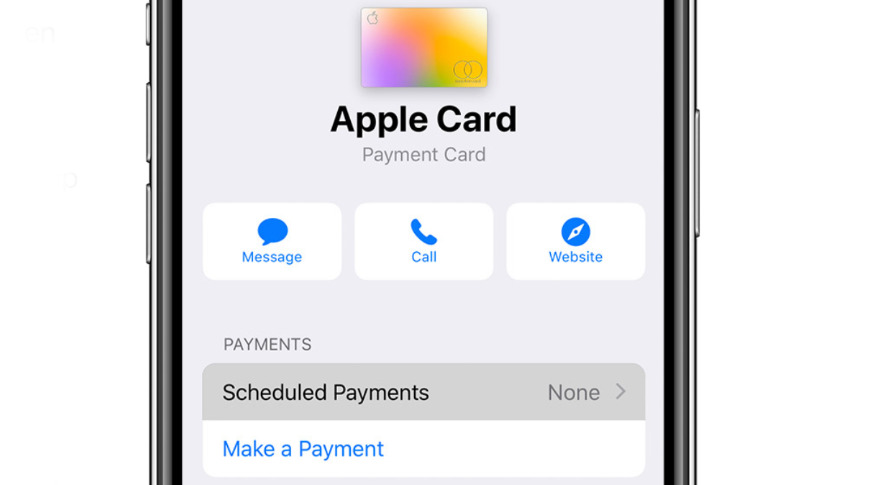
Si desea cambiar la fecha o el monto de pago regular, debe cancelar el que ha configurado y comenzar de nuevo. Sin embargo, cancelar el antiguo pago regular es particularmente fácil. Toca su pago como se indica en la aplicación Wallet y luego toca Cancelar pagos. Confirma que quieres hacer esto, y listo.
Apple ha pensado en todo y lo ha hecho todo mucho más fácil que la tarjeta de crédito promedio. Excepto por cómo, si pierde su iPhone, no solo se verá privado de todas estas herramientas financieras simples, sino que le resultará complicado realizar pagos.
En el mejor de los casos, tendrá que usar otro dispositivo iOS, así que obtenga un teléfono de reemplazo rápidamente o asegúrese de tener un iPad también. En el peor de los casos, deberá llamar al Soporte de Apple al 1-800-275-2273.